win11怎么把c盘扩大容量 windows11怎么扩大c盘
更新时间:2024-03-26 11:00:22作者:jkai
在win11操作系统中,小伙伴可能会发现,扩大C盘容量是一个非常有用的功能。有时候,小伙伴可能需要扩大C盘容量以解决系统空间不足的问题,或者是为了更好地管理自己的电脑存储空间,对此windows11怎么扩大c盘呢?今天小编就给大家介绍一下win11怎么把c盘扩大容量,快来一起看看吧。
具体方法
c盘扩容方法一:使用win11系统自带磁盘管理扩大C盘空间
1、首先右键此电脑,打开“管理”,如下图所示;
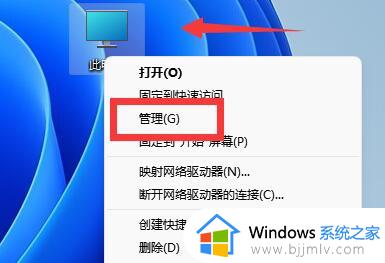
2、接着进入左边“磁盘管理”,如下图所示;
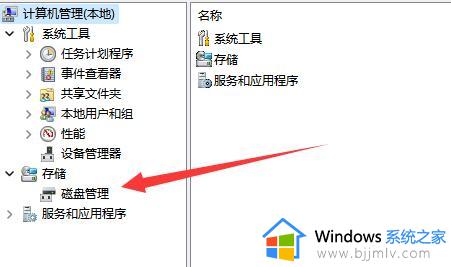
3、然后找到离c盘最近的磁盘,我们这里是d盘,右键选择“删除卷”(删除卷会清空数据,记得备份),如下图所示;
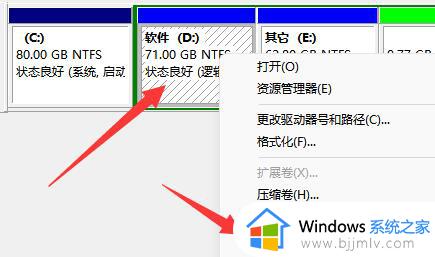
4、随后会弹出一个选项,选择“是”,如下图所示;
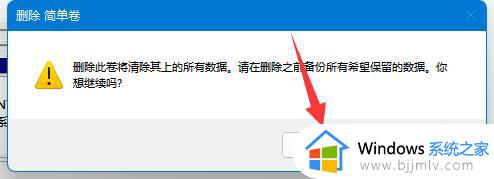
5、删除完成后,右键c盘,选择“扩展卷”,如下图所示;
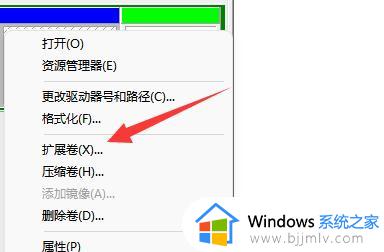
6、点开会进入扩展卷向导,点击“下一步”,如下图所示;
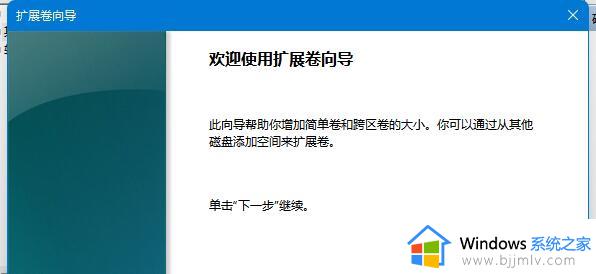
7、然后选择扩展的空间数量,选择我们刚删除的D盘,点击“下一页”,如下图所示;
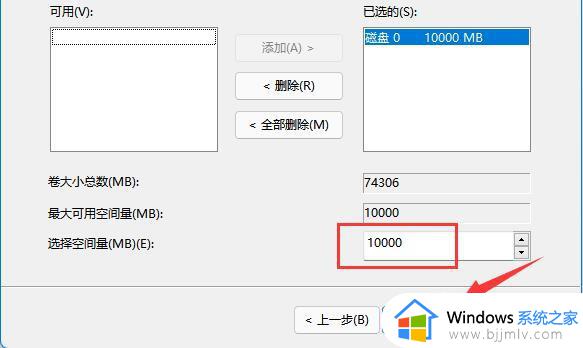
8、这样就能扩大c盘空间了,点击“完成”即可,如下图所示;
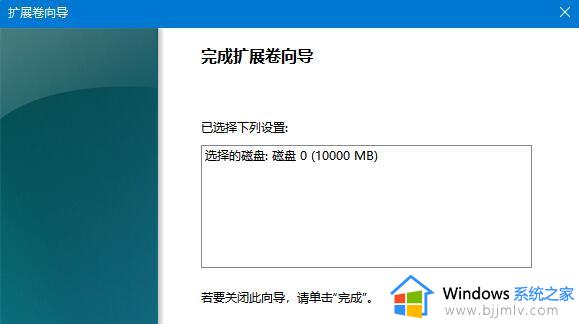
以上全部内容就是小编带给大家的win11把c盘扩大容量方法详细内容分享啦,不知道怎么操作的小伙伴,就快点跟着小编的内容进行操作,希望可以帮助到大家。
win11怎么把c盘扩大容量 windows11怎么扩大c盘相关教程
- windows11怎么把c盘扩大 windows11如何扩大c盘容量
- win11系统怎么给C盘增加容量 win11如何把C盘空间扩大
- win11扩大c盘容量设置方法 win11如何增加c盘分区容量
- windows11怎么扩大c盘空间 windows11如何增加c盘容量
- windows11怎么扩大c盘 windows11电脑c盘怎么扩容
- win11系统c盘扩容怎么操作 windows11如何扩展c盘空间
- win11如何增加c盘空间 win11怎样扩大c盘空间
- win11c盘扩容怎么操作 win11系统c盘扩容的步骤
- win11怎么增加c盘空间 win11如何给c盘扩容空间
- win11扩展c盘空间如何设置 扩展c盘空间win11图文教程
- win11恢复出厂设置的教程 怎么把电脑恢复出厂设置win11
- win11控制面板打开方法 win11控制面板在哪里打开
- win11开机无法登录到你的账户怎么办 win11开机无法登录账号修复方案
- win11开机怎么跳过联网设置 如何跳过win11开机联网步骤
- 怎么把win11右键改成win10 win11右键菜单改回win10的步骤
- 怎么把win11任务栏变透明 win11系统底部任务栏透明设置方法
win11系统教程推荐
- 1 怎么把win11任务栏变透明 win11系统底部任务栏透明设置方法
- 2 win11开机时间不准怎么办 win11开机时间总是不对如何解决
- 3 windows 11如何关机 win11关机教程
- 4 win11更换字体样式设置方法 win11怎么更改字体样式
- 5 win11服务器管理器怎么打开 win11如何打开服务器管理器
- 6 0x00000040共享打印机win11怎么办 win11共享打印机错误0x00000040如何处理
- 7 win11桌面假死鼠标能动怎么办 win11桌面假死无响应鼠标能动怎么解决
- 8 win11录屏按钮是灰色的怎么办 win11录屏功能开始录制灰色解决方法
- 9 华硕电脑怎么分盘win11 win11华硕电脑分盘教程
- 10 win11开机任务栏卡死怎么办 win11开机任务栏卡住处理方法
win11系统推荐
- 1 番茄花园ghost win11 64位标准专业版下载v2024.07
- 2 深度技术ghost win11 64位中文免激活版下载v2024.06
- 3 深度技术ghost win11 64位稳定专业版下载v2024.06
- 4 番茄花园ghost win11 64位正式免激活版下载v2024.05
- 5 技术员联盟ghost win11 64位中文正式版下载v2024.05
- 6 系统之家ghost win11 64位最新家庭版下载v2024.04
- 7 ghost windows11 64位专业版原版下载v2024.04
- 8 惠普笔记本电脑ghost win11 64位专业永久激活版下载v2024.04
- 9 技术员联盟ghost win11 64位官方纯净版下载v2024.03
- 10 萝卜家园ghost win11 64位官方正式版下载v2024.03